Domanda:
Come posso configurare il Grandstream HT503 e HT813 per utilizzare la linea analogica con un appliance VoIP ?
Risposta:
Configurazione lato HT503/HT813:
Collegasi alla porta LAN (indicati con il simbolo di 3 PC connessi tra loro) dell’apparato (IP di default: 192.168.2.1) e connettersi con la password di Amministratore (di default: admin)
Spostarsi sotto il TAB Basic.
Configurare un indirizzo IP Statico della stessa classe del Server VoIP:
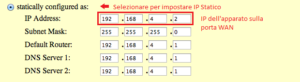
Permettere l’accesso all’apparato anche sulla porta WAN (indicata con il simbolo del mondo):

Configurare l’inoltro delle chiamate ricevute sulla linea analogica verso il Server VoIP:

Cliccare sul pulsante Update in fondo alla pagine e successivamente sul pulsante Apply.
Spostarsi sotto il TAB Advanced.
Impostare le codifiche dei toni delle linee italiane e lo stato “Sempre attivo” della linea:
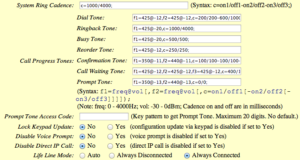
System Ring Cadence: c=1000/4000;
Dial Tone: f1=425@-12,f2=425@-12,c=200/200-600/1000;
Ringback Tone: f1=425@-20,c=1000/4000;
Busy Tone: f1=425@-20,c=500/500;
Reorder Tone: f1=425@-12,c=250/250;
Call Progress Tones: Confirmation Tone: f1=350@-11,f2=440@-11,c=100/100-100/100-100/100;
Call Waiting Tone: f1=425@-12,f2=425@-12,f3=425@-12,c=400/100-250/100-150/14000;
Prompt Tone: f1=350@-13,f2=440@-13,c=0/0;
Cliccare sul pulsante Update in fondo alla pagine e successivamente sul pulsante Apply.
Spostarsi sotto il TAB FXS: Disattivare la linea.
Cliccare sul pulsante Update in fondo alla pagine e successivamente sul pulsante Apply.
Spostarsi sotto il TAB FXO.
Impostare come Primary SIP Server l’indirizzo IP del Server VoIP V110
Come campi SIP User ID, Authenticate ID e Authenticate Password: HT503
Impostare il DNS Mode a SRV.
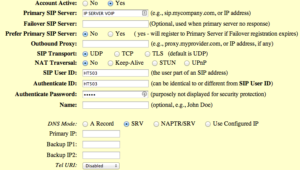
Impostare il campo Fax Mode su Pass-Through per disattivare la gestione del FAX sull’apparato.
![]()
Settare a -30 il valore FSK Caller ID Minimun RX Level
Selezionare Relay via SIP From per il campo Caller ID Transport Type
Disattivare l’opzione Enable Current Disconnect e abilitare l’opzione PSTN Disconnect Tone Detection, inserendo come PSTN Disconnect Tone: f1=425@-12,f2=425@-12,c=200/200-200/200;
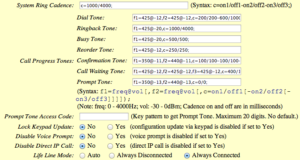
Impostare Number of Rings a 2, disattivando il PSTN Ring Thru FXS e portare a 1 il valore del PSTN Ring Thru Delay.

Disattivare il Wait for Dial-Tone.
Impostare a 1 il campo Stage Method.

Cliccare sul pulsante Update in fondo alla pagine e successivamente sul pulsante Apply.
Riavviare l’apparato.
Connessione dei cavi:
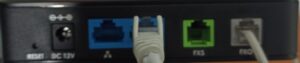 Connettere la scheda di rete WAN (simbolo del mondo) alla rete locale dove si trova il server Voip, e il cavo telefonico della linea alla porta denominata FXO.
Connettere la scheda di rete WAN (simbolo del mondo) alla rete locale dove si trova il server Voip, e il cavo telefonico della linea alla porta denominata FXO.
Configurazione lato Server VoIP V110:
Effettuare il login all’area di Amministrazione.
Selezionare dal menù la voce Linee e successivamente il sottomenù Linee.
Cliccare sul pulsante Aggiungi Linea e selezionare come opzione Linea SIP Generica e confermare.
Inserire come NOME: HT503
Come CID in Uscita inserire il numero telefonico della linea analogica
Impostare a 1 il valore delle chiamate massime contemporanee
Inserire i seguenti valori nei Dettagli Linea:
allow=alaw,ulaw
disallow=all
canreinvite=no
context=from-pstn
dtmfmode=rfc2833
host=dynamic
insecure=very
qualify=yes
secret=HT503
type=friend
username=HT503
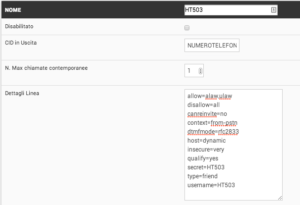
Salvare e Applicare la configurazione.